win8系統(tǒng)如何用本地模式重裝
 2019/10/25
2019/10/25
 731
731
win8系統(tǒng)如何用本地模式重裝?大家在使用電腦的過程中肯定或多或少會(huì)遇到一些問題,而且有的系統(tǒng)故障還是無法進(jìn)行解決的,所以我們必須要對(duì)電腦進(jìn)行重裝系統(tǒng)。今天小編就為大家介紹一下本地模式如何重裝win8系統(tǒng)吧。

一、在黑鯊裝機(jī)大師官網(wǎng)上下載黑鯊軟件,將所有的殺毒軟件關(guān)閉后才能打開黑鯊。隨后在界面中點(diǎn)擊“U盤啟動(dòng)”下的“本地模式”進(jìn)入。
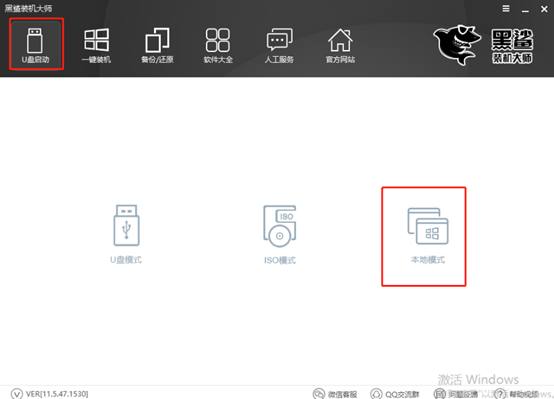
二、點(diǎn)擊右下角“PE版本”,根據(jù)自己需要選擇PE版本類型,如果有不清楚的小伙伴可以選擇“查看說明”,隨后點(diǎn)擊“確定”即可。
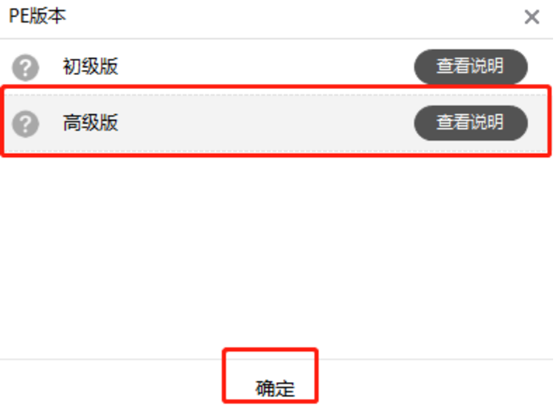
選擇鏡像文件的安裝路徑,也可以直接默認(rèn)安裝路徑,最后點(diǎn)擊“一鍵安裝到E盤”。

三、黑鯊開始下載系統(tǒng)文件,此過程無需手動(dòng)操作。
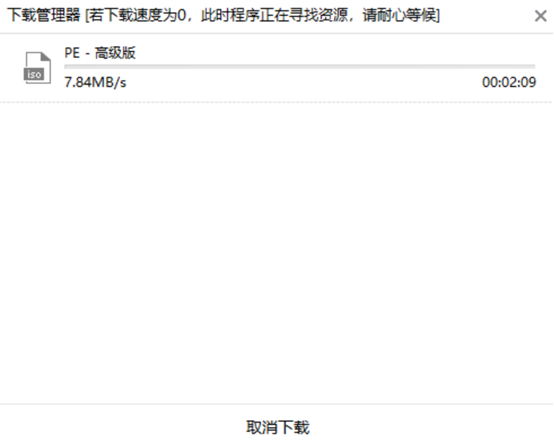
經(jīng)過一段時(shí)間文件下載成功后,在彈出的窗口中點(diǎn)擊“確定”關(guān)閉窗口。
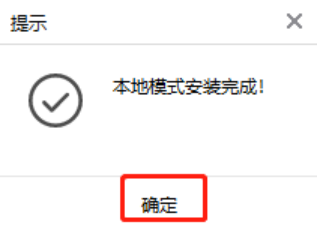
四、本地模式安裝完成后開始重啟電腦,隨后在出現(xiàn)的界面中選擇“黑鯊裝機(jī)大師-本地模式”回車進(jìn)入。
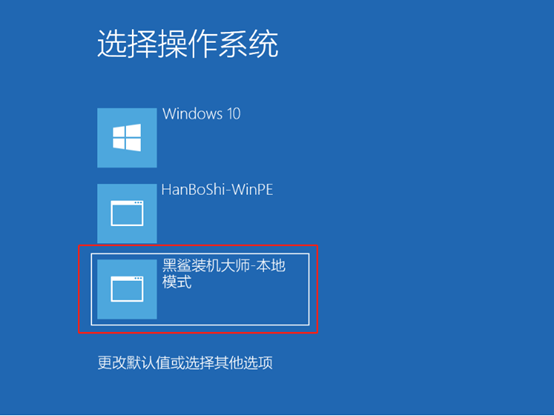
五、在黑鯊U盤制作維護(hù)工具界面中選擇“新機(jī)型”選項(xiàng)回車進(jìn)入。
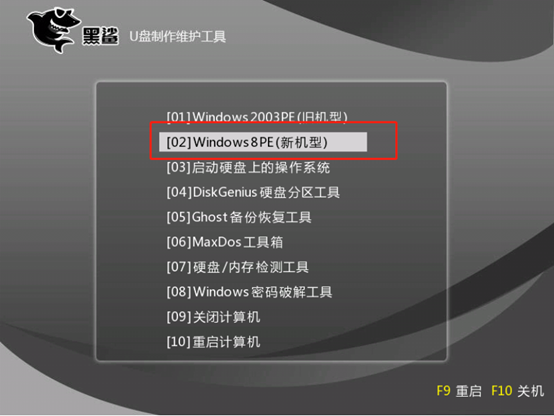
開始選擇PE操作系統(tǒng)的類型,小編直接選擇64位選項(xiàng),最后回車進(jìn)入。
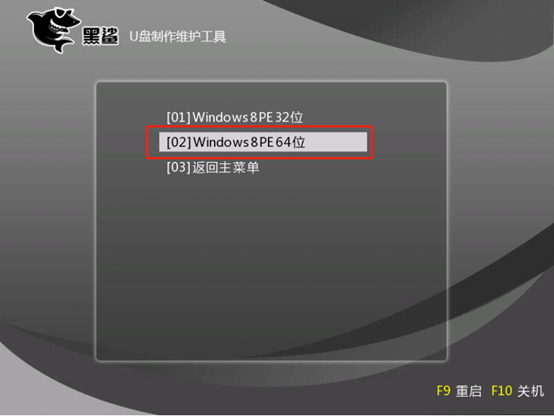
六、經(jīng)過以上操作步驟可以成功進(jìn)入黑鯊PE系統(tǒng),此時(shí)桌面會(huì)自動(dòng)彈出黑鯊裝機(jī)工具并且檢測(cè)電腦下載過的系統(tǒng)文件,可以直接選擇電腦中的系統(tǒng)文件,或者點(diǎn)擊“在線安裝”進(jìn)行下載。
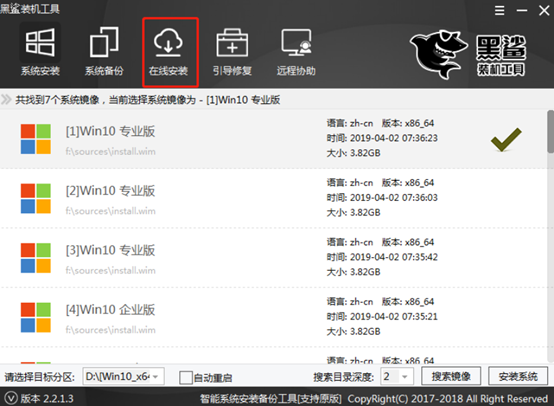
在彈出的詢問窗口中點(diǎn)擊“是”繼續(xù)操作。
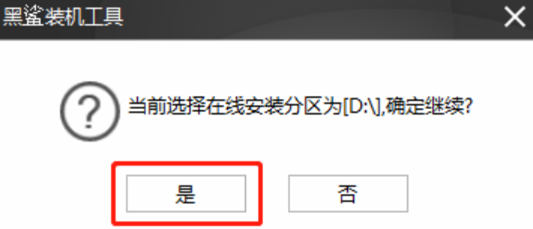
七、在以下界面中選擇win8系統(tǒng)文件進(jìn)行下載,最后點(diǎn)擊“下載該系統(tǒng)”。
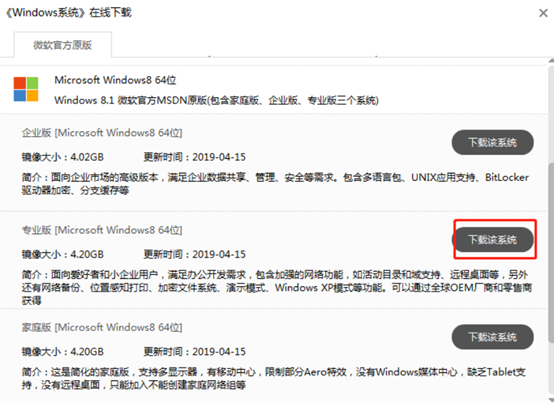
黑鯊裝機(jī)大師進(jìn)入自動(dòng)下載系統(tǒng)文件的狀態(tài),此過程無需大家手動(dòng)進(jìn)行操作。
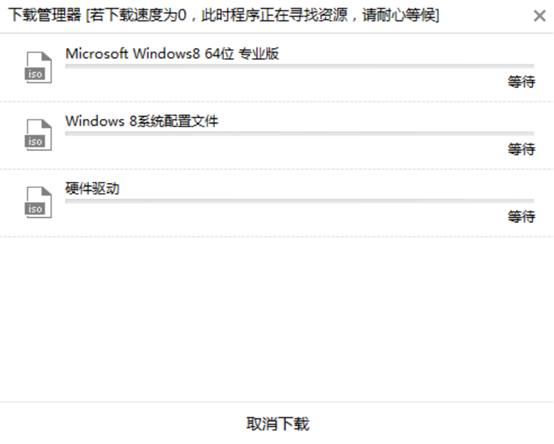
八、經(jīng)過一段時(shí)間等待系統(tǒng)文件成功下載后,黑鯊開始進(jìn)入安裝系統(tǒng)的狀態(tài),整個(gè)過程無需我們手動(dòng)進(jìn)行操作。
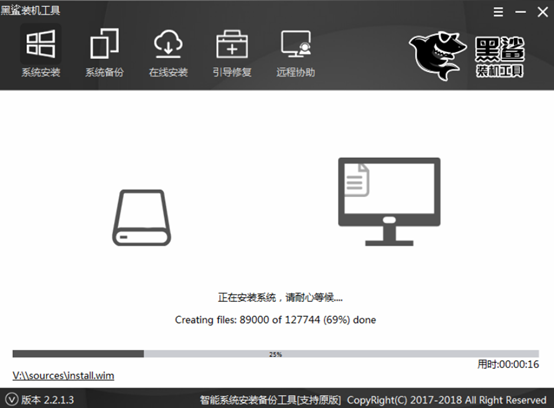
黑鯊成功安裝系統(tǒng)后,在彈出的窗口中點(diǎn)擊“重啟”或者等待電腦自行重啟。
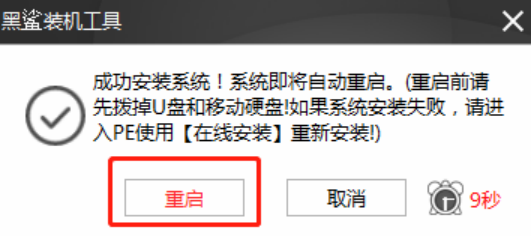
九、經(jīng)過多次重啟部署安裝,最后電腦才進(jìn)入win8桌面。此刻本地模式成功重裝win8系統(tǒng)。
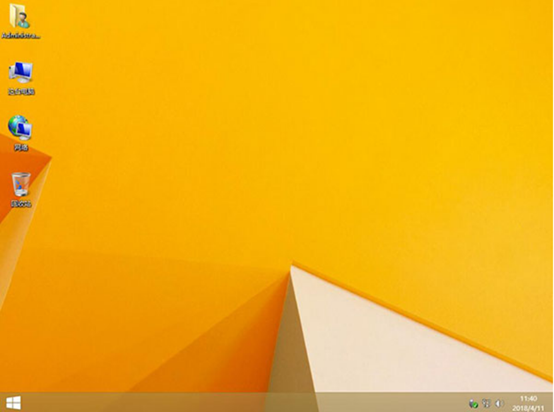
以上就是本次小編為大家?guī)淼膚in8系統(tǒng)如何用本地模式重裝的詳細(xì)教程,相信大家也可以學(xué)會(huì)這種重裝方法。
